Eliminarea blocării FRP de pe OPPO Mobile, simplificată: Ghid complet pentru utilizatori
Dacă telefonul tău OPPO solicită un cont Google după o resetare din fabrică, te confrunți cu blocarea FRP a sistemului de operare Android. Uitarea parolei sau utilizarea unui OPPO la mâna a doua poate complica acest lucru. Din acest motiv, acest articol va arăta modalități dovedite de a... Eliminați blocarea FRP mobilă OPPO, folosind atât metode profesionale, cât și manuale.
Așadar, ești gata să deblochezi Google și să folosești din nou telefonul? Dacă da, te rugăm să continui să citești următoarele părți.

În acest articol:
Metoda 1: Cum să eliminați blocarea FRP de pe OPPO Mobile cu AnyPassGo
Eliminarea blocării FRP de pe OPPO Mobile nu trebuie să fie dificilă. Cu iyPass AnyPassGo, primești un program ușor de utilizat și care funcționează de fiecare dată. Este conceput să fie compatibil cu toate modelele OPPO, inclusiv cele populare precum OPPO A54, A55, A16, A17, seria Reno și F11. Partea impresionantă este că funcționează 100%, astfel încât telefonul tău va fi gata de utilizare fără ca blocarea Google să te oprească.
Începeți prin a descărca și instala imyPass AnyPassGo pe computer.
După instalare, lansați programul și deschideți opțiunea numită Ocoliți blocarea Google FRPAceastă funcție este concepută pentru a elimina placa FRP pentru OPPO A54, A55, A16 și OPPO A17, precum și pentru multe alte modele.
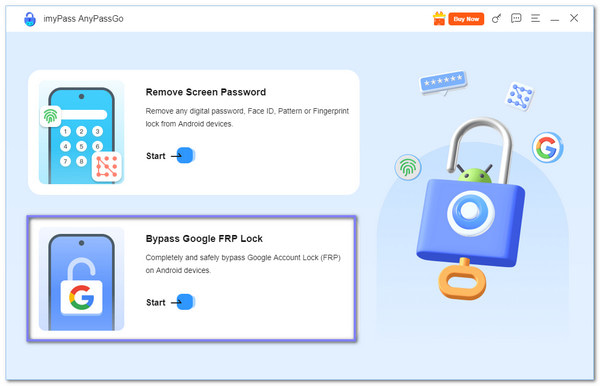
Acum, folosește un cablu USB pentru a conecta telefonul OPPO blocat cu FRP la computerul Windows. Așteaptă până când programul detectează dispozitivul, apoi selectează marca corectă, care este OPPO, din listă.
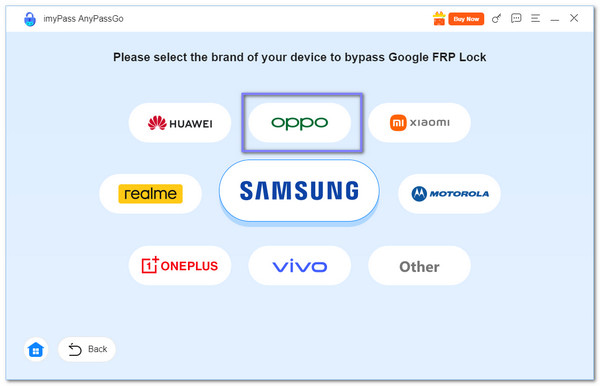
Există câteva mementouri de care trebuie să fii conștient, care sunt afișate pe ecran. După ce le primești, continuă să dai clic pe Ocoli acum butonul pentru a începe. Programul vă va pregăti telefonul pentru proces.
Dacă vedeți instrucțiuni pe ecran, vă rugăm să le urmați cu atenție pentru a configura anumite setări și a reporni dispozitivul OPPO în modul corect.
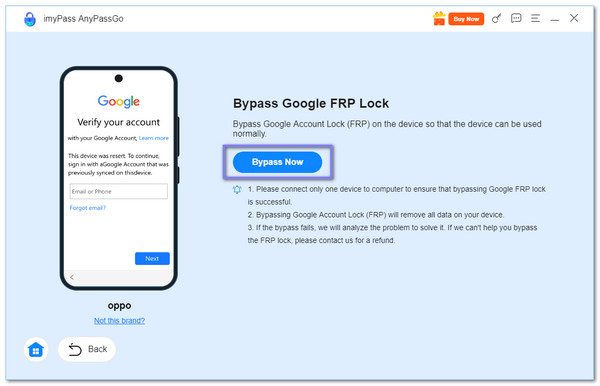
După finalizarea configurării, imyPass AnyPassGo va începe automat eliminarea blocării FRP. În timpul acestui pas, programul va reseta telefonul la setările din fabrică, ceea ce înseamnă că toate datele stocate vor fi șterse.
După finalizarea procesului, dispozitivul OPPO va reporni fără a solicita verificarea contului Google. În acest fel, puteți configura telefonul ca nou, fără ca blocarea FRP să vă blocheze. Rețineți că această abordare funcționează nu numai pentru OPPO, ci și pentru majoritatea dispozitivelor Android după o resetare.
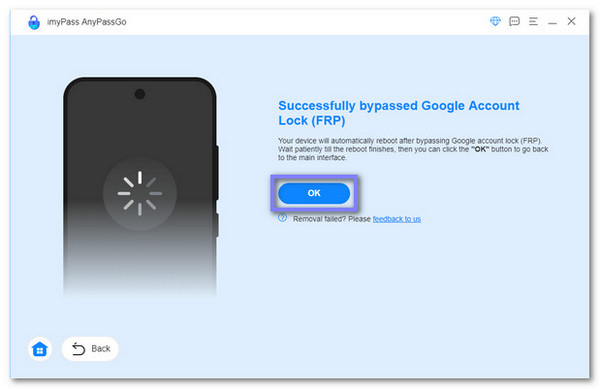
Ce altceva poate face: De asemenea, ar trebui să știi că imyPass AnyPassGo te poate ajuta în mai multe moduri decât simpla eliminare a FRP. Dacă ai uitat vreodată parola de blocare a ecranului, trebuie să deblocați codul PIN pentru Android, sau chiar modelul dvs., imyPass AnyPassGo îl poate debloca pentru dvs.
Metoda 2: Cum să ocoliți OPPO FRP prin codul FRP de urgență
Codul FRP de urgență este cea mai rapidă metodă de a ocoli FRP-ul telefonului OPPO A54 și alte modele cu versiunea Android 5.1 sau o versiune ulterioară. Prin formarea codului *#813# pentru limba engleză sau *#812# pentru limba chineză în apelarea de urgență, dispozitivul se deblochează instantaneu. Această metodă este sigură pentru proprietarii care și-au uitat contul Google. Totuși, nu toate dispozitivele OPPO o acceptă. În acest caz, rezultatele pot varia în funcție de model.
Porniți telefonul OPPO, alegeți limba și apăsați UrmătorulApoi, conectați-vă la o rețea Wi-Fi, apoi reveniți la ecranul de bun venit.
Atingeți Apel de urgență și formează #813# (Engleză) sau #812# (în chineză), apoi apăsați O.K.
Așteptați ca dispozitivul să ignore blocarea Google și să vă ducă direct la ecranul principal.
Mergi la Setări > Despre telefon și atingeți numărul versiunii de 7 până la 10 ori până când vedeți mesajul Acum sunteți dezvoltator.
Intoarce-te Setări > Opțiuni pentru dezvoltatori, porniți Deblocare OEM și Depanare USB, apoi mergeți la Setări suplimentare > Copiere de rezervă și resetare din fabrică > Ștergeți toate datele pentru a finaliza procesul.
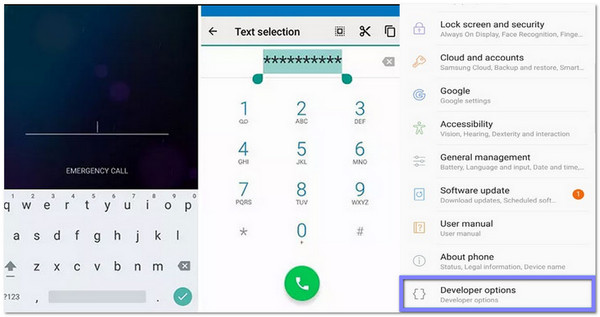
Aducere aminte: Codul FRP de urgență este sigur dacă îl folosești în scopul corect, cum ar fi deblocarea propriului OPPO după o resetare. Asigură-te întotdeauna că telefonul îți aparține, astfel încât să nu încalci nicio regulă sau lege. Dacă codul FRP OPPO nu funcționează, înseamnă doar că modelul tău OPPO s-ar putea să nu îl accepte.
Metoda 3: Cum să ocoliți FRP-ul telefonului OPPO cu setările Wi-Fi
Această metodă vă permite să ocoliți FRP-ul OPPO prin setările Wi-Fi fără a fi nevoie de un computer. Folosește mici trucuri ascunse în opțiunile de partajare și ajutor din meniul Wi-Fi. Urmând cu atenție calea, puteți deschide aplicații precum YouTube și Chrome, care ulterior oferă acces la setările telefonului. Poate părea complex la început, dar dacă este făcut corect, funcționează bine.
Porniți telefonul OPPO și conectați-l la Wi-Fi. În setările Wi-Fi, apăsați butonul i de lângă rețeaua conectată, apoi apăsați butonul Acțiune buton.
Selectați În apropiere > Porniți, apoi atingeți Am nevoie de ajutor pentru partajare pentru a afișa ecranul de ajutor.
În meniul de ajutor, atingeți Mai mult > Distribuie articolul, apoi alegeți MesajeTrimiteți www.youtube.com la orice număr și apăsați pe link pentru a deschide. YouTube.
De pe YouTube, accesați Setări > Istoric și confidențialitate > Termeni și condițiiSe va deschide Chrome, unde trebuie să vizitați bksmartphone.com. Pe pagina principală, accesați Setări > Setări ecran principal > Aspectul ecranului principal.
După ce ajungeți la ecranul principal, deschideți Clonează-mi telefonulContinuați procesul fără a muta datele, iar blocarea FRP va fi eliminată.
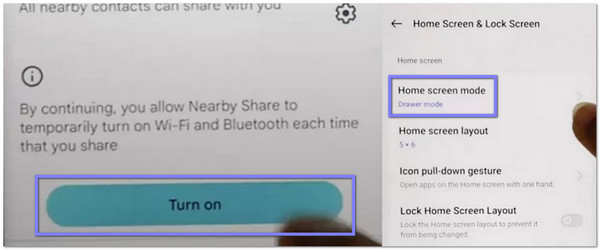
Metoda 4: Cum să ocoliți FRP-ul OPPO cu TalkBack
Porniți telefonul și apăsați butonul Crește volumul și jos butoane împreună pentru a activa TalkBackApoi, apăsați Porniți astfel încât să poți folosi comanda rapidă oricând.
Atingeți de două ori butonul de închidere, apoi desenați un L pe ecranul de bun venit. Din meniul care apare, atingeți de două ori Setări TalkBack.
Glisați în jos cu două degete, selectați Tastatură Braille, apoi deschideți Setări tastaturăReveniți la ecranul de adăugare a rețelei și dezactivați TalkBack folosind tastele de volum.
Apasă pe Tastatură buton, activați accesibilitatea, apoi glisați spre dreapta pentru a alege General. Du-te la Ajutor și feedback, Atingeți Controlează-ți dispozitivul Android cu Switch Access, redați videoclipul și deschideți meniu cu trei puncte.
Alege Acțiune, apăsați tasta trei puncte lângă opțiunea Twitter și acces Setări prin Profil buton. De acolo, selectați Termeni și condiții YouTube, acceptă, atinge Următorul, și apoi Nu, mulțumesc pentru a sări peste conectare și a elimina blocarea FRP.
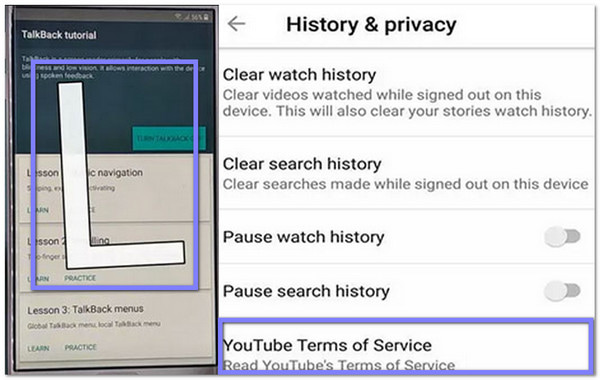
Notă:
Va trebui să urmați cu atenție fiecare gest și meniu pentru a ajunge la setările corecte. Această metodă funcționează pentru a ocoli Lacăt Google, dar poate părea dificil dacă ești nou în utilizarea comenzilor rapide Android. Așadar, nu grăbi pașii. Păstrează-ți calmul și vei ajunge în cele din urmă la ecranul principal.
Concluzie
Indiferent dacă ești începător sau cineva care cunoaște bine telefoanele, metodele de mai sus îți oferă opțiuni clare cu privire la cum să ocolești FRP-ul OPPOPrintre ei, iyPass AnyPassGo iese în evidență prin faptul că este simplu de utilizat și are cea mai mare rată de succes pentru deblocarea lacătului Google. Nu uitați să faceți mai întâi o copie de rezervă a fișierelor importante și să urmați cu atenție fiecare pas pentru a evita pierderea datelor.
Soluții fierbinți
-
Deblocați Android
-
Deblocați iOS
-
Sfaturi privind parola
-
Sfaturi iOS

